Si está teniendo dificultades para sobrevivir en el desierto post-apocalíptico, entonces es posible que desee utilizar algunos trucos de Fallout 4 para aumentar las probabilidades a su favor. Si desea ver la totalidad de The Commonwealth sin trabajar en la pierna, el uso de estos códigos en Fallout 4 puede teletransportarlo a cualquier lugar del mundo al que quiera ir. ¿Prefieres convertirte en un dios invencible que puede correr súper rápido y saltar sobre edificios enteros con un solo límite? Cualquier cosa es posible con estos trucos de Fallout 4, con el único límite es tu imaginación, o estrellar el juego si vas demasiado lejos. Si eres un jugador de PC, tenemos todos los comandos de la consola de Fallout 4 que necesitas para convertirte en el único Superviviente Único. Desafortunadamente, si eres un jugador de consola, entonces no podrás acceder a estos trucos de Fallout 4, aunque al menos puedes ver los mejores mods de Fallout 4 para realizar importantes mejoras en tu juego.
Cómo usar los comandos de la consola de Fallout 4
Siguiendo el estándar para muchos juegos de PC, para aplicar los comandos de la consola de Fallout 4 solo debe presionar la tecla tilde (~) en el juego para revelar la consola del desarrollador, luego ingresar el código del comando con las variables necesarias para definirlo. Puedes apilar varios efectos escribiendo varios comandos, luego presiona tilde nuevamente una vez que hayas terminado para volver al juego y ver lo que has hecho. En la mayoría de los casos, escribir el mismo código nuevamente revertirá el efecto original.
En cuanto a cualquier juego en el que estés jugando con códigos de modificación y jugando de una forma que no fue la intención original, es muy probable que algunos de estos comandos (o combinaciones de ellos) puedan producir fallas en el juego o colgar todo. Por esa razón, usted debe absolutamente crear una copia de seguridad guardar antes de comenzar a jugar, tienes un estado «seguro» al que recurrir en caso de que accidentalmente envíes a todo el mundo a la olla. No olvides que usar estos trucos de Fallout 4 también deshabilitará los logros, por lo que deberás mantenerte legítimo si quieres seguir ganando esos premios.
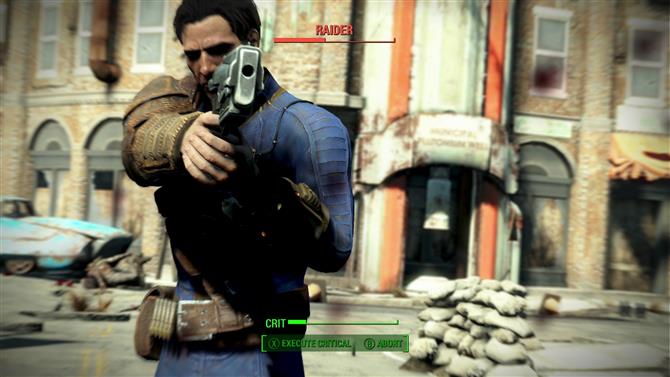
Los comandos de la consola Fallout del jugador
tgm
Encienda el modo Dios, para una total invencibilidad al daño y la radiación, además de munición infinita y capacidad de carga, etc.
tim
Activa el modo Inmortal, donde puedes recibir daño pero nunca morirás. Esto puede romper irreparablemente a tu personaje si te decapitan o pierdes un miembro de una animación de muerte.
tcl
Activa el modo Sin clip, para que puedas caminar en el aire y atravesar las paredes
jugador.resethealth
Recarga tu salud al máximo
showlooksmenu jugador 1
Cambia tu apariencia – asegúrate de que tu cara esté visible en la pantalla
showpecialmenu
Cambia tu nombre y asigna puntos ESPECIALES
csb
Elimina cualquier efecto de sangre, polvo, etc. de tu pantalla
coc CellID
Teletransportarse a lo especificado. CellID ubicación. Una lista de CellIDs es aquí
coc qasmoke
Teletransportarse a una sala de pruebas que contenga casi todos los elementos del juego. Utilice el comando de nuevo con un diferente CellID salir
player.additem Identificación del artículo #
Cambiar el Identificación del artículo al artículo que desea poner en su inventario, y # a la cantidad de ese artículo que desea. Una lista de Identificación del artículos es aquí
jugador.setav ID de variable #
Establece los indicados ID de variable a la cantidad introducida para alterar tus estadísticas. Una lista de VaribleIDs es aquí
player.setav speedmult #
Establece la velocidad de tu personaje al valor ingresado, donde 100 es estándar y 200 es doble velocidad
setgs fJumpHeightMin #
Establece la altura de tu salto, donde 90 es estandar Si aumentas esto demasiado, recibirás daño de caída al saltar, a menos que también ingreses. setgs fjumpfallheightmult 0 o habilitar el modo de Dios
jugador.addperk PerkID
Agrega el indicado PerkID a tu personaje. Una lista de PerkIDs está aquí: tenga en cuenta que también debe agregar cualquier beneficio anterior en el orden en que se desbloqueen
CGF «Game.AddPerkPoints» #
Agregue el número específico de puntos de beneficio, que luego puede gastar
player.setlevel #
Reemplace # con el nivel para configurar su reproductor a
bloquear
desbloquear
Apunte a una puerta, terminal, caja fuerte, etc. luego use estos códigos para bloquearlos o desbloquearlos
activar
Apunte a un objeto y luego use este código para activarlo cuando normalmente se requiere un interruptor u otro disparador

Comandos de la consola de World Fallout 4
tm
Alternar la pantalla de la GUI: esto también desactiva la pantalla de comandos de la consola, por lo que deberá ingresar ~ tm de nuevo para ver lo que estás escribiendo
Tmm 1
Activar todos los marcadores de mapa, cambiar 1 con 0 para apagarlos a todos, o 1,0,1 para activarlos todos como no descubiertos (no hay viajes rápidos)
tfc
Ingresa al modo de cámara libre, agrega 1 pausar el juego
captura de pantalla
Tome una captura de pantalla y guárdela en el directorio raíz Fallout4.exe
sucsm #
Reemplace # para alterar la velocidad de la cámara libre, use 10 para media velocidad, 20 por defecto, o 40 para doble velocidad
a
Alterna la niebla en el mapa local.
gramo
Togles God-Ray
tg
Alterna la hierba
ts
Alterna la pantalla del cielo
tws
Toggles pantalla de agua
establecer escala de tiempo en #
Cambie # para determinar la velocidad a la que pasa el tiempo (número de segundos de juego por segundo real), donde 1 es en tiempo real y 20 es predeterminado
sgtm #
Cambia # para determinar el multiplicador de velocidad del juego, donde 0.5 es media velocidad y 2 es la doble velocidad, etc. Ir demasiado alto puede bloquear el juego
fw WeatherID
SO WeatherID
Reemplazar WeatherID con el tipo de clima que desea activar, usando fw para activarlo instantáneamente o SO para un cambio gradual. Una lista de WeatherIDs es aquí

Comandos de consola Quest Fallout 4
caqs
Completa todas las etapas de la misión y premia todos los objetos de la misión, que pueden causar errores o fallas.
saq
Inicia todas las misiones, muy probablemente se estrellará.
sqo
Muestra todos los objetivos para todas las misiones.
sqt
Muestra todos los objetivos de las misiones actuales, muestra QuestIDs
sqs QuestID
Mostrar todas las etapas para el específico QuestID. Una lista de QuestIDs también está aquí
movetoqt QuestID
Viaja al objetivo de lo específico. QuestID
completar la tarea QuestID
objetivos completos QuestID
Completa la búsqueda con el específico. QuestID, Completar todos los objetivos puede ser más confiable.
restablecer QuestID
Restablece la búsqueda con el específico QuestID

Comandos de consola de Faction Fallout 4
player.addtofaction FactionID #
TargetID.addtofaction FactionID #
Agrega usted o el objetivo especificado a la indicada FactionID, reemplazando # con 0 para amigo o 1 por aliado Una lista de FactionIDs es aquí
player.removefromfaction FactionID
TargetID.removefromfaction FactionID
Elimina usted o el objetivo especificado de los indicados FactionID
player.removefromallfactions
TargetID.removefromallfactions
Te elimina a ti o al objetivo especificado de todas las facciones. Si se usa en ti mismo, entonces esto también te elimina de la facción técnica de «jugador» requerida para las funciones del juego, así que agrega esto de nuevo con player.addtofaction 0001c21c 1
de manera formal FactionID FactionID # #
Establecer dos FactionIDs ser amigables unos con otros, reemplazando # con 0 para amigo o 1 para aliado
Setenemy FactionID FactionID # #
Establecer dos FactionIDs ser enemigos entre sí, reemplazando # con 0 para neutral o 1 para enemigo

Comandos de consola NPC Fallout 4
detectar
Apaga toda la detección de IA
tai
Alternar IA de no combate para PNJs
tcai
Toggle combat AI para NPCs
targetID.cambio de sexo
Cambia el género del NPC apuntado, propenso a errores. Una lista de targetIDs para NPCs está aquí
targetID.tc
Alterna el control del NPC objetivo. Usar con jugador.tc para que tu propio personaje se mueva al mismo tiempo
targetID.matar
Mata al NPC objetivo, siempre que no sea esencial.
Mátalos a todos
Mata a todos los PNJ y criaturas no esenciales en la vecindad.
kah
Mata a todos los hostiles en los alrededores.
targetID.resucitar
Devuelve a un NPC objetivo muerto a la vida.
jugador.moveto TargetID
Te mueve al NPC o elemento indicado.
TargetID.jugador moveto
Mueve el objeto o NPC indicado a ti.
showbartermenu
Te permite hacer trueques con NPCs
Few, con esa cantidad de comandos de la consola de Fallout 4 para jugar debería ser suficiente para mantenerte ocupado hasta que la radiación finalmente se disipe. Si no puede hacer que ciertos comandos funcionen, o simplemente desea saber más acerca de las opciones disponibles, ingrese ayuda en la ventana de comandos de la consola y más instrucciones seguirán.
Si está buscando más ayuda general de Fallout 4, consulte nuestra guía de otras guías:
- 15 consejos esenciales de Fallout 4 que debes saber antes de jugar
- 9 mecánicos ocultos Fallout 4 nunca te habla de
- Guía de ubicación de Fallout 4 Bobblehead
- Guía de armas y armaduras legendarias y únicas de Fallout 4
- Fallout 4 Power Armor: reparación, modificación y guía de ubicación
- Guía de ubicaciones de cómics y revistas de Fallout 4
- Guía de ubicaciones de Fallout 4 Holotape Game
